Fix Windows n'a pas assez d'informations pour vérifier ce certificat Solutions
Divers / / April 05, 2023
Lorsque vous naviguez sur des sites Web et si vous voyez un message d'erreur indiquant que Windows n'a pas assez informations pour vérifier ces solutions de certificat, alors ce guide vous aidera à résoudre ce problème problème. Si aucune certification valide n'est installée sur votre système, ce message d'erreur s'affiche lorsque vous essayez de vous connecter à des sites Web. Nous avons un guide parfait qui vous apprendra comment réparer Windows ne dispose pas de suffisamment d'informations pour vérifier ce certificat sur le problème Outlook. Alors, continuez à lire !
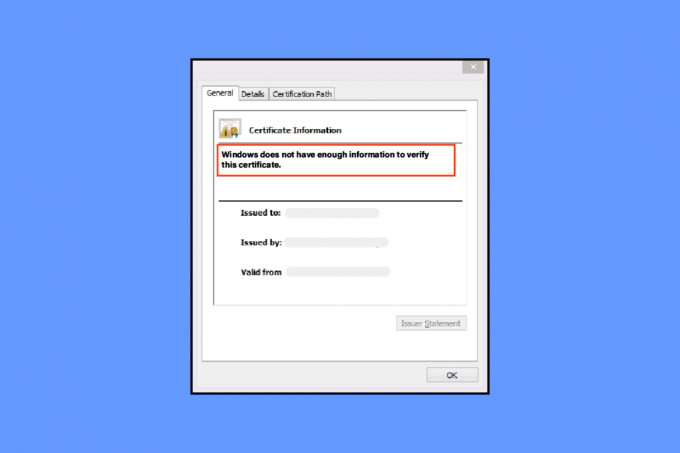
Table des matières
- Comment réparer Windows n'a pas assez d'informations pour vérifier ce certificat Solutions
- Méthode 1: Utiliser le mode navigation privée
- Méthode 2: effacer les données du cache et des cookies
- Méthode 3: réinitialiser les paramètres réseau
- Méthode 4: modifier les paramètres DNS
- Méthode 5: réinitialiser le navigateur
- Méthode 6: réinstaller les certificats
Comment réparer Windows n'a pas assez d'informations pour vérifier ce certificat Solutions
Si vous n'avez pas installé les certificats requis pour un programme particulier, alors ce Windows ne disposer de suffisamment d'informations pour vérifier que cette erreur de certificat ms-organization-access se produit sur votre système. Le manque de certificats nécessaires installés sur votre système est normalement la principale cause de cette erreur. Nous avons répertorié toutes les solutions possibles que vous pouvez effectuer pour résoudre le problème.
Note: Nous avons montré Google Chrome navigateur par exemple. Vous pouvez exécuter ces méthodes sur vos navigateurs Web respectifs.
Méthode 1: Utiliser le mode navigation privée
Tout d'abord, vous pouvez essayer d'ouvrir les sites Web en mode incognito sur votre navigateur Web. Ici, vous pouvez vérifier si les sites Web fonctionnent ou non. Si le site Web s'ouvre en mode navigation privée, le problème peut provenir des paramètres de votre navigateur. Suivez notre guide pour activer le mode navigation privée dans Chrome.

Mais si les sites Web ne s'ouvrent toujours pas en mode navigation privée, vous devez suivre la méthode suivante pour résoudre le problème.
Méthode 2: effacer les données du cache et des cookies
Si votre navigateur a un cache et des cookies corrompus, vous pouvez être confronté à ce problème. Windows ne dispose pas de suffisamment d'informations pour vérifier ce problème de solutions de certificat. Vous pouvez effacer vos données de navigation du navigateur Web pour résoudre ce problème. Suivez notre guide pour effacer le cache et les cookies dans Google Chrome.

A lire aussi :Sauvegardez votre certificat EFS et votre clé dans Windows 10
Méthode 3: réinitialiser les paramètres réseau
Parfois, des paramètres de configuration réseau incorrects entraînent également le fait que Windows ne dispose pas de suffisamment d'informations pour vérifier cette erreur Outlook de certificat. Voici notre guide pour réinitialiser les paramètres réseau sur Windows 10. Vous pouvez suivre les étapes du guide pour réinitialiser les paramètres réseau, y compris Winsock, la configuration IP, etc.

Méthode 4: modifier les paramètres DNS
Si la réinitialisation de vos paramètres réseau n'a pas résolu Windows ne dispose pas de suffisamment d'informations pour vérifier ce problème de certificat Outlook, vous pouvez modifier l'adresse DNS. Essayez d'utiliser l'adresse du serveur DNS global pour éviter ladite erreur. Consultez notre guide pour modifier les paramètres DNS sur Windows 10. Vous pouvez suivre les étapes mentionnées dans le guide et modifier le Serveur DNS préféré pour 8.8.8.8 et Serveur DNS alternatif pour 8.8.4.4 respectivement.

A lire aussi :Réparer Il y a un problème avec le certificat de sécurité de ce site Web
Méthode 5: réinitialiser le navigateur
Si vous avez modifié par erreur les paramètres de votre navigateur, vous pouvez également être confronté à Windows ne disposant pas de suffisamment d'informations pour vérifier cette erreur de solutions de certificat. Par conséquent, pour rétablir les paramètres par défaut de votre navigateur, vous pouvez le réinitialiser. Voici les étapes pour réinitialiser le Google Chrome paramètres du navigateur Web.
1. Lancez le Google Chrome navigateur et accédez à chrome://paramètres/réinitialiser Adresse URL.
2. Ici, cliquez sur le Restaurer les paramètres à leurs valeurs par défaut d'origine option comme indiqué dans la photo ci-dessous.

3. Enfin, cliquez sur le Réinitialiser les options bouton pour lancer la réinitialisation du navigateur Chrome.

Méthode 6: réinstaller les certificats
Enfin, comme le message d'erreur indique qu'il s'agit d'un problème de certification. Donc, vous devez installer tous les certificats intermédiaires pour réparer Windows ne dispose pas de suffisamment d'informations pour vérifier ce problème de certificat ms-organization-access. Les certificats du programme sont installés avec l'installation des programmes, mais si ces fichiers sont corrompus. alors vous devez les réinstaller. Vous pouvez installer tous les certificats, sinon installez manuellement le certificat particulier créant ladite erreur.

Recommandé:
- Nouveaux codes RPG Disgaea: échangez-les maintenant
- 21 meilleurs VPN gratuits pour Windows 10
- La page de correction n'a pas pu être chargée dans le Microsoft Store
- Correction de la console d'administration WSUS incapable de se connecter au serveur WSUS via l'API distante
Nous espérons que ce guide sur Windows ne contient pas suffisamment d'informations pour vérifier que ce problème de solutions de certificat vous a aidé et que vous avez pu résoudre ce problème sur votre système. Veuillez partager vos questions et suggestions avec nous dans la section des commentaires ci-dessous.

Elon Decker
Elon est rédacteur technique chez TechCult. Il écrit des guides pratiques depuis environ 6 ans maintenant et a couvert de nombreux sujets. Il aime couvrir des sujets liés à Windows, Android et les derniers trucs et astuces.



